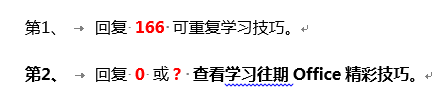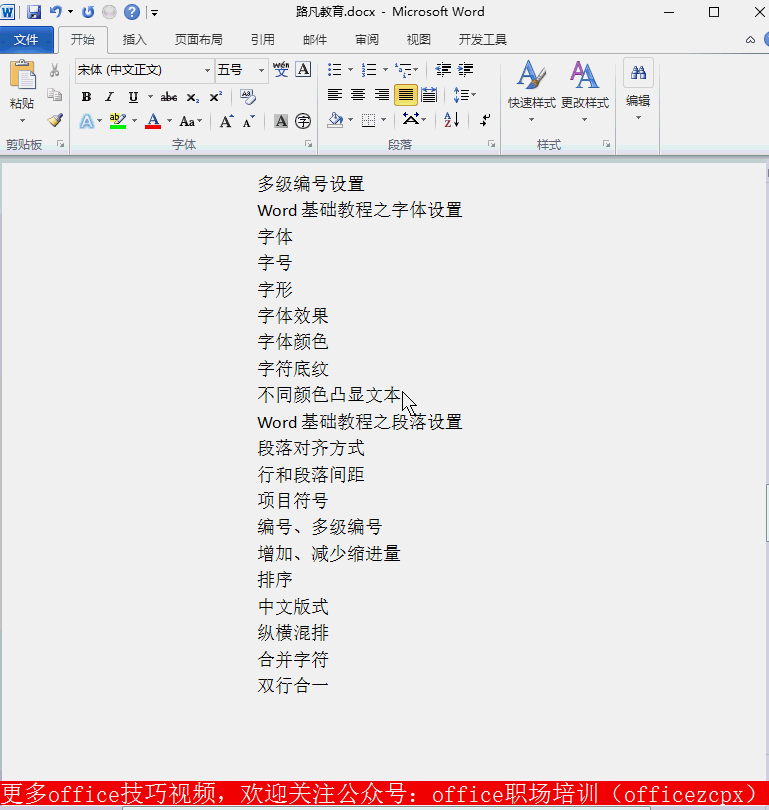说到Word编号,我想很多人都会使用了,但有一个用法却很少人知道,那就是自动填充数据,比如说,横向添加序号或竖向添加。今天跟大家讲讲这个编号的用法。
比如说,你想将表格的数据按顺序进行填写,你会怎么操作?
首先选中表格,之后在【开始】下的【段落】,点击编号,选择【定义新编号格式】,然后在相应的“编号样式”这里Word妹选择的是“1,2,3……”,点击确认即可。
具体操作如下:

如果对想要调整自动编号的值,可以选中某数字,右击选择【设置编号值】,点击确认即可。
Word 如何制作图表? word 制作图标实例教程
一说到图表很多人认为只能在Excel上操作,其实不然,Word上也是可以直接制作图表的。那如何操作呢?一起看看就知道了。第一步:插入图表点击【插入】选择图表,我们就会进入到相应的图
具体操作如下:

同理,如果你想要竖向添加编号,可以选中其中一列,然后再自动添加编号即可。
具体操作如下:

以上就是今天要与大家分享的内容,如果想要自制日历,这就是一个非常不错的方法哦。
使用了这么多年的作文纸,你知道 word 这些作文稿纸怎么打印吗?
假设你需要将已经设置好的文档,设置为作文纸格式进行打印,你可以参考以下操作:第一步:打开文档,选择布局选项卡下的稿纸设置,进入相应的对话框。具体操作如下:第二步:设置